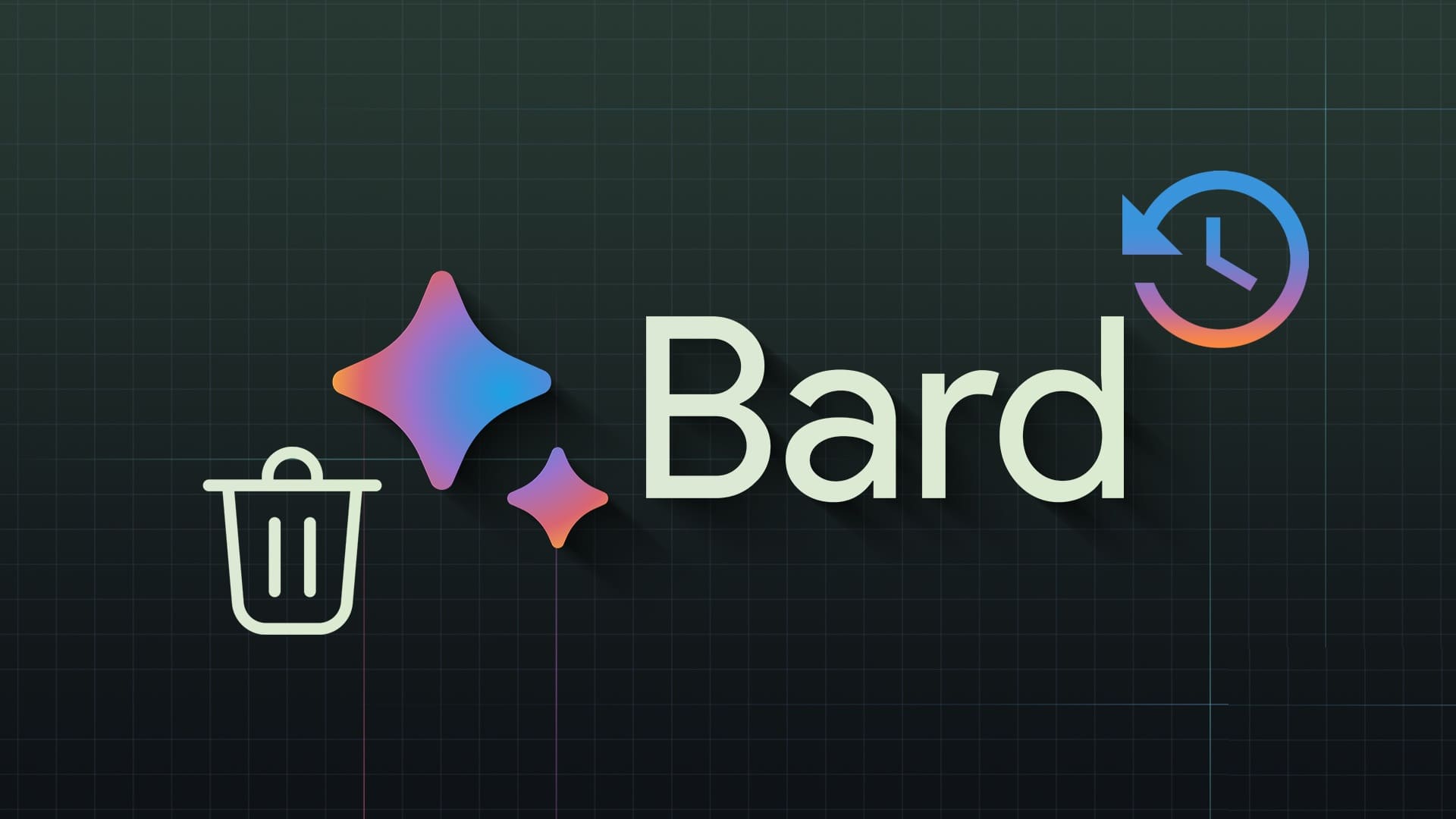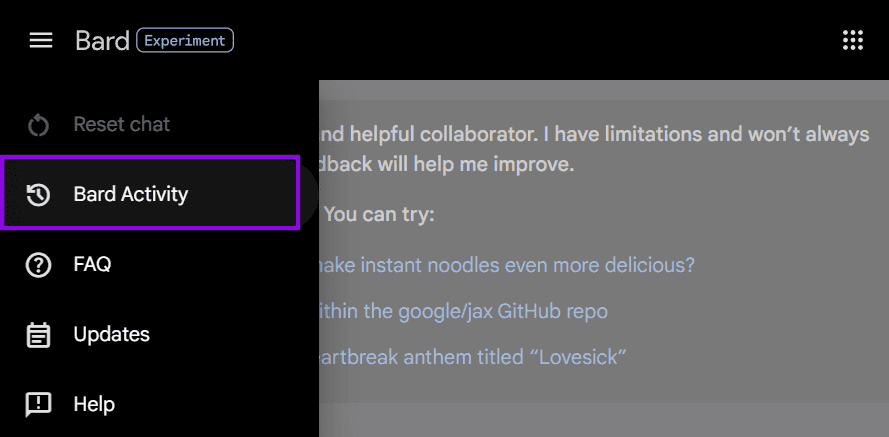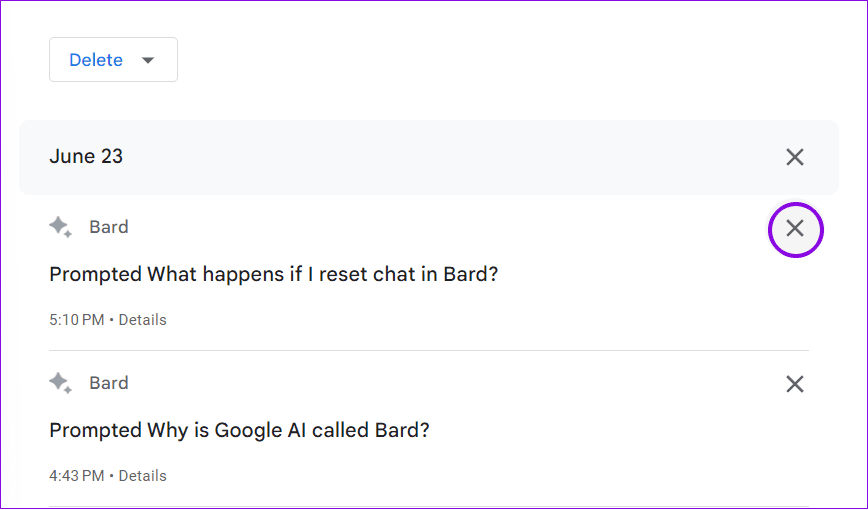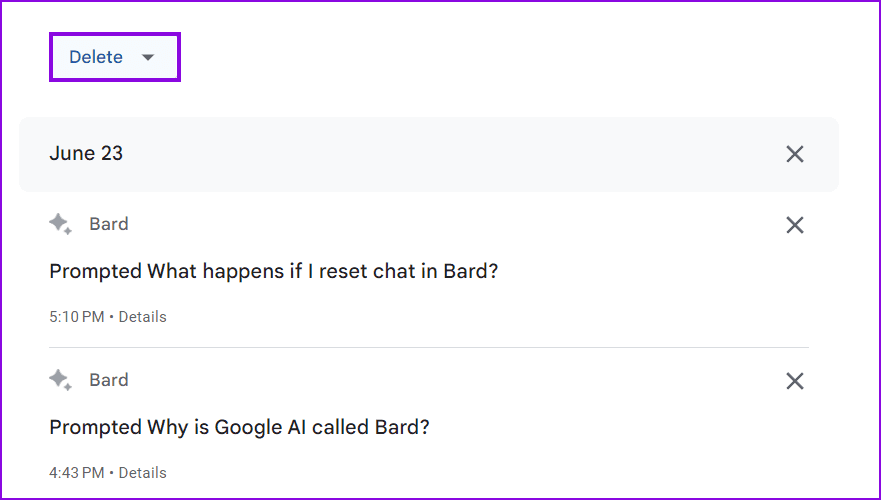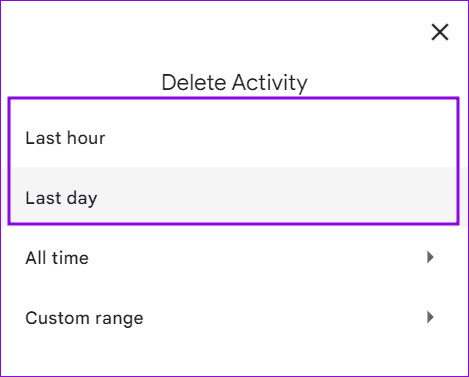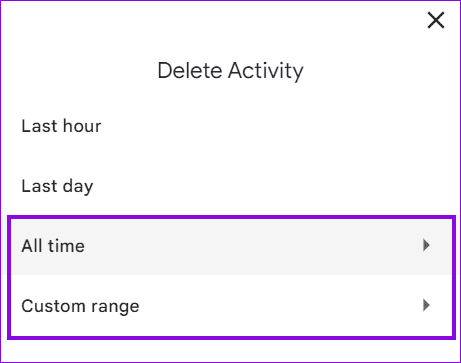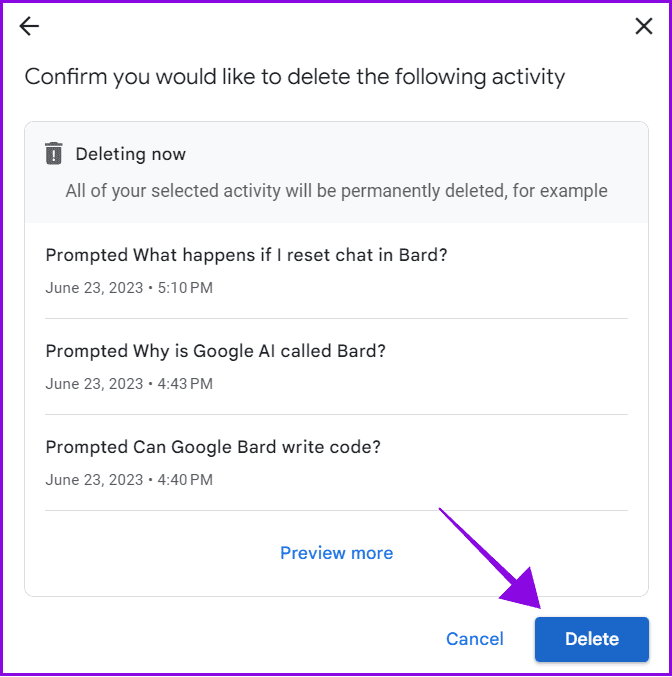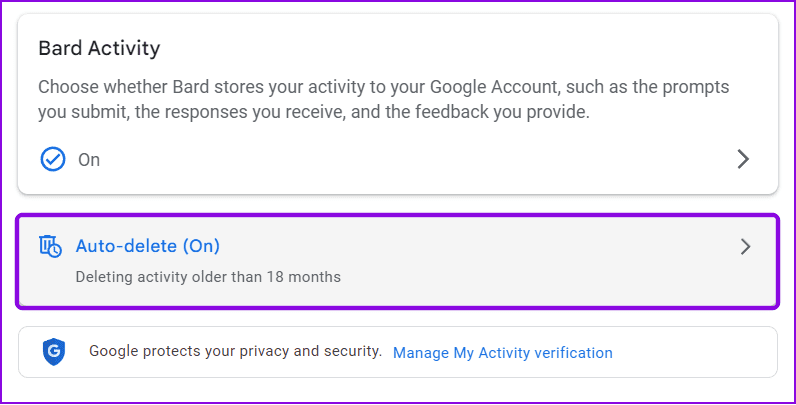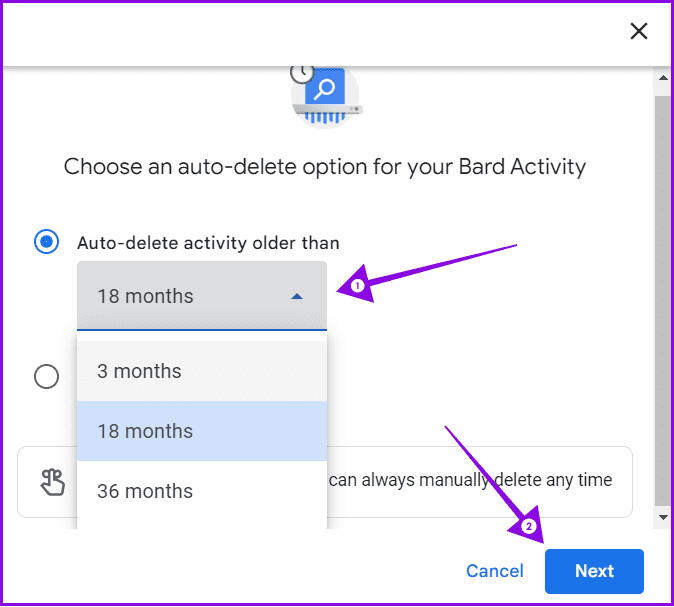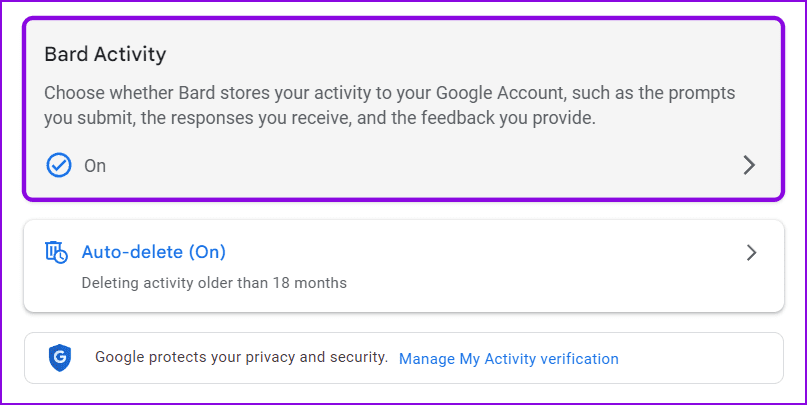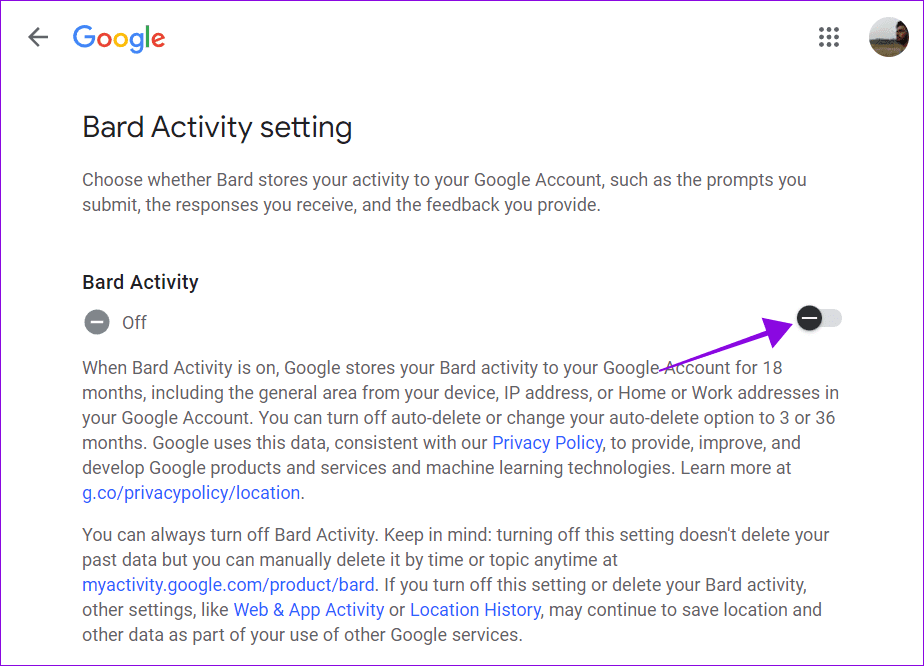Google BARD 기록 및 활동 데이터를 보고 삭제하는 방법
AI 챗봇이지만 여전히 ChatGPT는 Google과 치열한 경쟁을 벌입니다. 웹상에서 정보를 제공하기 위해. 이에 대응하기 위해 Google은 내부 AI 기반 챗봇인 Bard를 도입했습니다. ChatGPT와 유사하지만 Google은 실시간 데이터 업데이트를 제공하고 사용자가 Bard 응답을 Google 서비스에 통합할 수 있도록 하는 기능도 추가했습니다.
그러나 Google의 AI 챗봇을 적극적으로 사용하는 사용자라면 Bard의 기록 및 활동 데이터를 보고 삭제하는 방법을 알고 있는 것이 좋습니다. Google은 이 데이터를 제품, 서비스 및 기계 학습 기능을 개선하는 데 사용하기 때문입니다. 데이터를 관리하면서 데이터를 Google과 공유할지 여부를 선택할 수 있습니다. 시작하자.
Google BARD 기록을 보는 방법
Google Bard는 Activity Bard 내에 사용자 상호작용을 저장합니다. 액세스하고 Google이 액세스할 수 있는 모든 데이터를 찾는 방법은 다음과 같습니다.
단계1 : 방문 구글 바드 아래 링크에서 브라우저에서.
단계2 : 다음으로 사이드바 열기 햄버거 메뉴 오른쪽 상단 모서리에서.
단계3 : 고르다 바드의 활동.
이 페이지에서는 이전에 Google Bard에서 수행한 모든 검색어를 볼 수 있습니다. 이것 말고도 채팅GPT 로그 전체 대화에 액세스할 수 있는 경우 Google Bard History는 이 가이드를 작성하는 시점에서 사용자에게 이 옵션을 제공하지 않습니다.
특정 Google BARD 활동 데이터 삭제
활동 기록을 보는 것 외에도 Bard는 사용자가 데이터를 삭제할 수 있도록 허용합니다. Google Bard 활동 기록을 삭제하는 방법은 다음과 같습니다.
개별 Bard 벡터 삭제
단계1 : 방문 구글 바드 아래 링크에서 브라우저에서.
단계2 : 고르다 바드의 활동 사이드바에서.
팁: 사이드바를 찾을 수 없으면 오른쪽 상단의 햄버거 메뉴를 클릭하여 사이드바를 표시하십시오.
단계3 : 선택 버튼 X 제거하려는 활동 옆에 있는
Bard 로그에서 여러 활동 삭제
개별 청구를 삭제하는 것 외에도 사용자는 Bard에서 여러 청구를 삭제할 수도 있습니다. 방법은 다음과 같습니다.
단계1 : 브라우저에서 Google Bard를 방문하여 Bard의 활동 페이지를 열고 삭제를 클릭합니다.
팁: Bard 홈페이지의 사이드바에서 Bard의 활동에 액세스할 수 있습니다.
단계2 : 고르다 시간 프레임 당신이 원하는 무엇이든 Bard 데이터를 지웁니다.
데이터가 삭제되었다는 확인 메시지를 받게 됩니다. 특정 날짜의 모든 활동을 삭제할 수 있는 활동 기록 페이지에서 날짜 옆에 있는 X를 누를 수도 있습니다.
Google BARD에서 모든 활동 삭제
Google은 Bard 및 기타 Google 서비스를 개선하기 위해 귀하의 주장을 사용합니다. 그러나 Google과 데이터를 공유하는 것이 걱정되지 않는 경우 Bard 활동을 삭제하는 방법은 다음과 같습니다.
단계1 : 방문 구글 바드 브라우저에서 바드 활동 페이지, انقر فوق 삭제.
팁: Bard 홈페이지의 사이드바에서 Bard의 활동에 액세스할 수 있습니다.
단계2 : 모두 선택 시간 또는 맞춤 범위. 마지막 시간 또는 마지막 날을 선택하여 각 데이터를 삭제할 수도 있습니다.
팁: 사용자 정의 범위를 선택하는 경우 시간 프레임을 지정하십시오.
3단계로: 선택하다 지우다 확인용.
일정 기간 후 Google BARD 활동 자동 삭제
지정된 시간이 지나면 Google에서 Bard 활동을 자동으로 삭제하도록 할 수 있습니다. 방법은 다음과 같습니다.
단계1 : 열다 구글 바드 아무 브라우저에서나 사이드바에서 Bard Activity를 클릭합니다.
단계2 : 고르다 삭제 자동적 인.
3단계: 고르다 시간 프레임 "다음보다 오래된 활동 자동 삭제" 드롭다운 목록에서 선호하고 다음을 클릭합니다.
참고: 18개월이 기본 날짜 범위입니다. 요구 사항에 따라 줄이거나 늘릴 수 있습니다.
단계4 : 이제 "تأكيد설정을 저장합니다.
BARD 활동을 비활성화하는 방법
필요한 경우 Bard 활동을 완전히 비활성화할 수 있습니다. 이렇게 하면 Google에서 데이터를 저장하지 않고 데이터 삭제를 반복해서 요청하지 않습니다. 방법은 다음과 같습니다.
단계1 : 열다 구글 바드 아무 브라우저에서나 사이드바에서 Bard Activity를 클릭합니다.
2 단계: 선택하다 바드의 활동 다시 한번.
3단계: 자, 스위치 바드의 활동.
이렇게 하면 Google에서 Bard 또는 기타 서비스를 개선하기 위해 귀하의 데이터를 사용하지 못하게 됩니다.
BARD 이력 및 활동 데이터에 대한 질문과 답변
1. Google은 내가 끄더라도 Bard 활동을 저장하나요?
예. Google Bard를 사용 중지하더라도 Google은 짧은 시간 동안 채팅을 저장합니다. Google에 따르면 이는 피드백을 기반으로 서비스를 개선하기 위한 것입니다.
2. Google Bard는 코드를 작성할 수 있습니까?
예, Google Bard는 C++, Go, Java, JavaScript, Python 및 TypeScript를 포함하여 20개 이상의 프로그래밍 언어로 코드를 작성할 수 있습니다. 또한 코드를 디버그하고 코드 스니펫에 주석을 달 수 있습니다. 그러나 Bard는 아직 개발 중이며 버그가 있을 수 밖에 없습니다. 따라서 항상 참고 자료로 삼는 것이 좋습니다.
3. Google AI를 Bard라고 부르는 이유는 무엇입니까?
Google AI는 여러 가지 이유로 Cool이라고 불립니다. 켈트 문화에서 음유시인은 음유시인입니다. 이 이름에는 Google의 명명 규칙에 맞는 이상한 의미도 있습니다. Bards는 인기 있는 롤플레잉 게임인 Dungeons and Dragons의 플레이 가능한 캐릭터이기도 합니다. 이 캐릭터들은 마법을 사용할 수 있습니다.
Bard가 당신에 대해 무엇을 알고 있는지 알아보십시오.
Google은 Bard의 기록 및 활동 데이터 보기 및 삭제를 쉽게 만들었습니다. 그러나 전체 대화를 볼 수 없다는 것은 여전히 놀라운 일입니다. Google에서 피드백을 받아 곧 기능을 출시하기를 바랍니다. 그러나 의심이나 우려 사항이 있으면 의견에 알려주십시오.